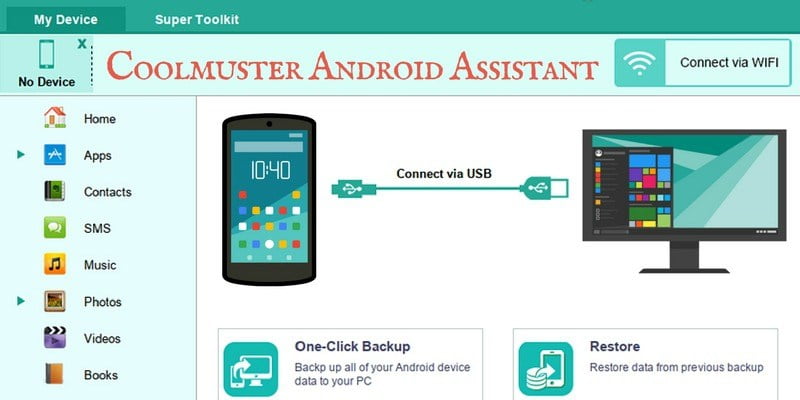Este es un artículo patrocinado y fue posible gracias a Coolmuster. Los contenidos y opiniones reales son los únicos puntos de vista del autor que mantiene la independencia editorial, incluso cuando una publicación está patrocinada.
Todos lo hemos hecho al menos una vez en la vida: borrar un archivo o documento importante por accidente. Lo que es aún peor es que si no tiene una copia de seguridad, ¡entonces tendrá que rehacerlo o recrearlo lo mejor que pueda! Afortunadamente, en estos días hay muchas herramientas y medidas de seguridad adicionales que podemos tomar para evitar este tipo de situaciones. Coolmuster es una de esas herramientasexclusivamente para uso con dispositivos Android.
Coolmuster Android Assistance viene al rescate convenientemente cuando se trata de administrar sus aplicaciones, contactos, SMS, música, fotos, videos y libros, todo en un solo lugar. Está disponible para Windows, Mac e incluso Linux (a través de WINE).
Nota: Probé esto usando CrossOver en Xubuntu.
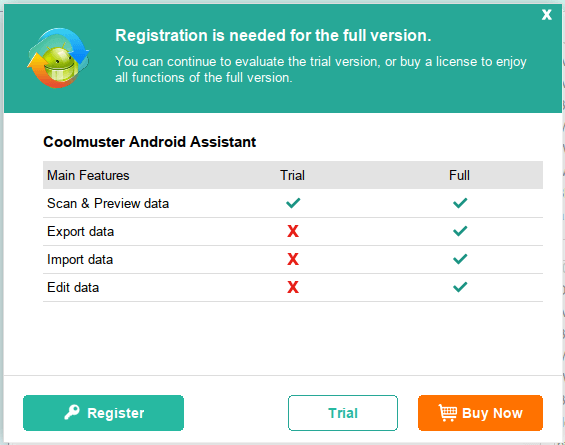
Si bien hay una versión de prueba gratuita disponible, para hacer un uso real de Coolmuster, deberá actualizar a la versión completa. He aquí un vistazo a las funciones de Coolmuster y lo que tiene para ofrecer a los usuarios de Android.
Instalación y configuración
Hay dos formas de conectar su dispositivo Android a la aplicación de escritorio Coolmuster: USB (conexión directa) y WiFi.
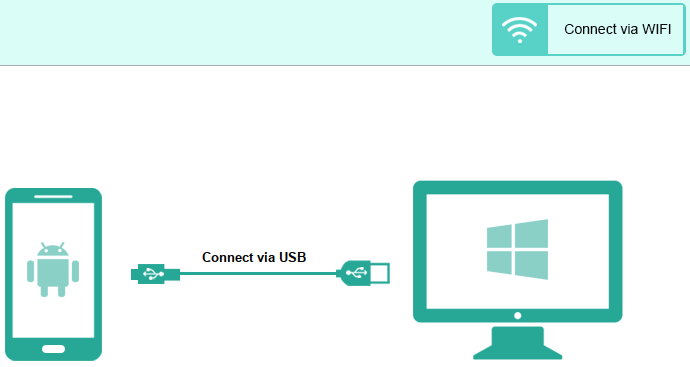
Para conectarse a través de WiFi (mi método preferido), primero debe asegurarse de que su teléfono y computadora estén en la misma red. Una vez que haga clic en «Conectar a través de WiFi», aparecerá una ventana emergente con un código QR que deberá escanear desde el interior de la aplicación Android.
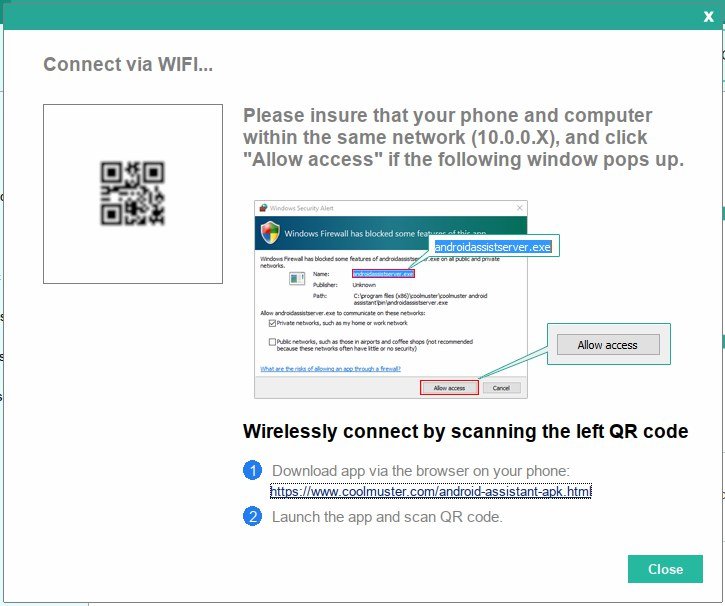
A los pocos segundos de escanearlo, se conectará a través de WiFi y su dispositivo aparecerá en la aplicación Coolmuster en su escritorio.
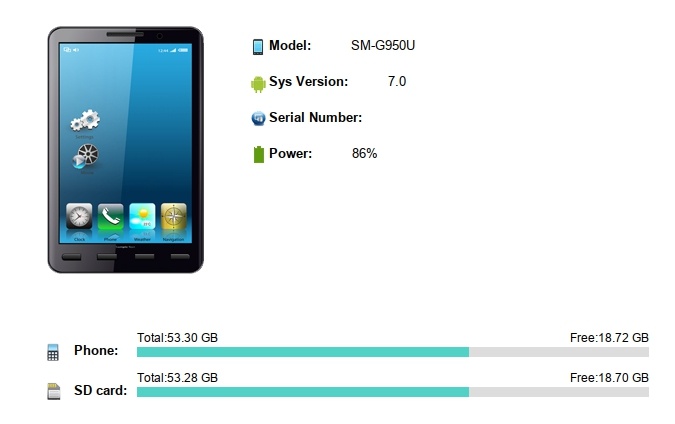
El proceso de conexión es rápido y fácil, lo que realmente aprecio.
Copia de seguridad de su dispositivo con Coolmuster
Hay dos pestañas en la aplicación de escritorio Coolmuster: Mi dispositivo y Super Toolkit. Si desea hacer una copia de seguridad o restaurar su dispositivo, Super Toolkit es el lugar al que debe ir.
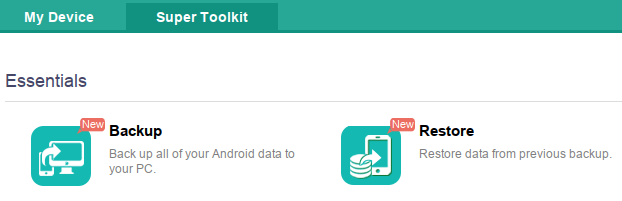
Al hacer clic en «Copia de seguridad», aparece una ventana emergente que le permite seleccionar lo que desea respaldar y dónde guardarlo en su computadora. Simplemente haga clic en el botón «Copia de seguridad» cuando esté listo.
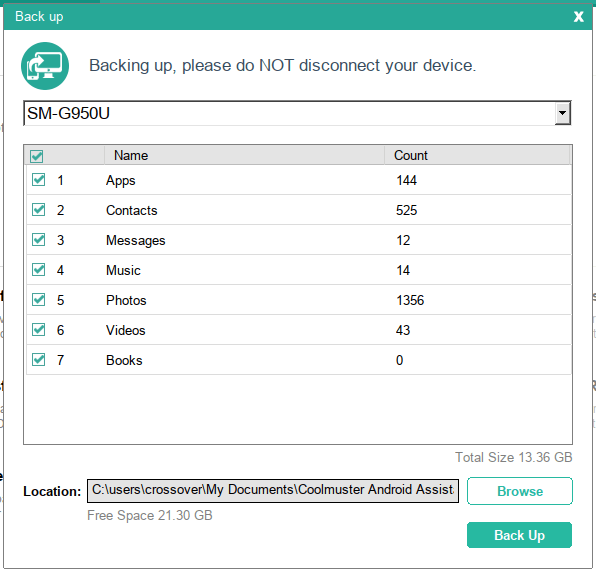
Asimismo, al hacer clic en «Restaurar» se mostrará una ventana emergente que le permite elegir el contenido que desea restaurar en su dispositivo. Incluso puede optar por borrar los datos que ya están en su dispositivo antes de restaurar.
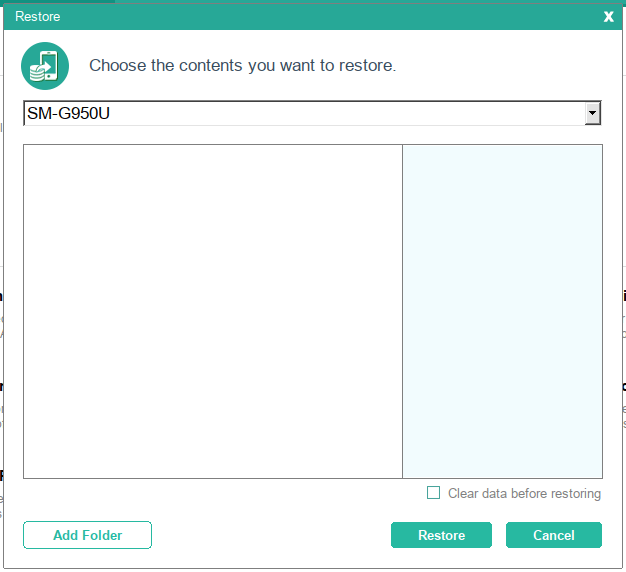
Con solo unos pocos clics y en un par de minutos, puede hacer una copia de seguridad o restaurar todo su dispositivo Android. Coolmuster hace que el proceso sea prácticamente sin esfuerzo.
Administrar sus medios y datos con Coolmuster
Desde la pestaña «Mi dispositivo», puede ver todas las aplicaciones, contactos y medios en su dispositivo Android. Para cada sección, también hay varias acciones que puede realizar. Por ejemplo, en «Aplicaciones» puede instalar (a través de un apk guardado en su computadora), desinstalar y exportar (a una ubicación en su computadora).
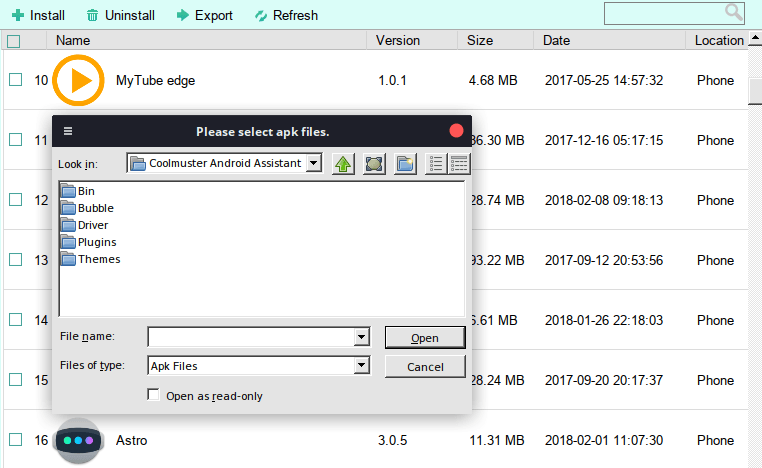
También puede ver y responder mensajes de texto. Esto puede ser bastante útil, especialmente si está trabajando en su computadora de escritorio o portátil y no quiere seguir cambiando a su dispositivo Android para leer o responder un texto.
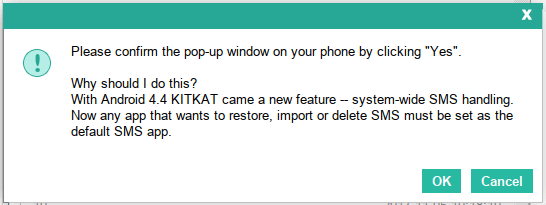
Hay opciones para crear nuevos mensajes, eliminar mensajes, exportar e importar. Sin embargo, cuando traté de eliminar un mensaje, recibí una advertencia emergente de que tendría que configurar Coolmuster como la aplicación de SMS predeterminada para que pueda realizar alguna acción. Depende de usted si desea hacer esto o no, pero si es así, deberá confirmarlo en su dispositivo Android.
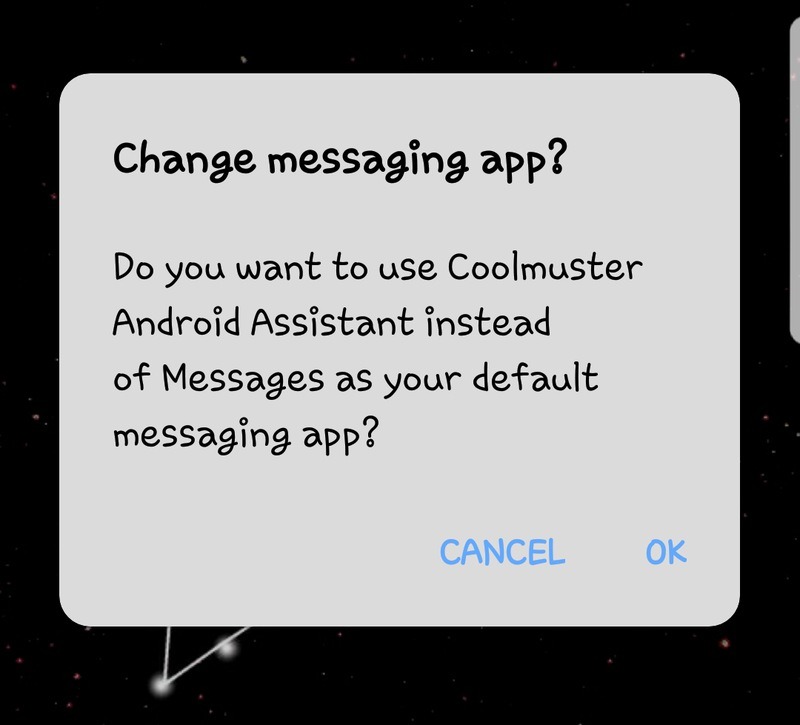
Ver canciones, fotos, videos y libros también es bueno, especialmente porque puedes agregarlos y eliminarlos usando Coolmuster. En algunos casos, esto puede ser mucho más conveniente que tener que hacerlo en su dispositivo, especialmente a granel.
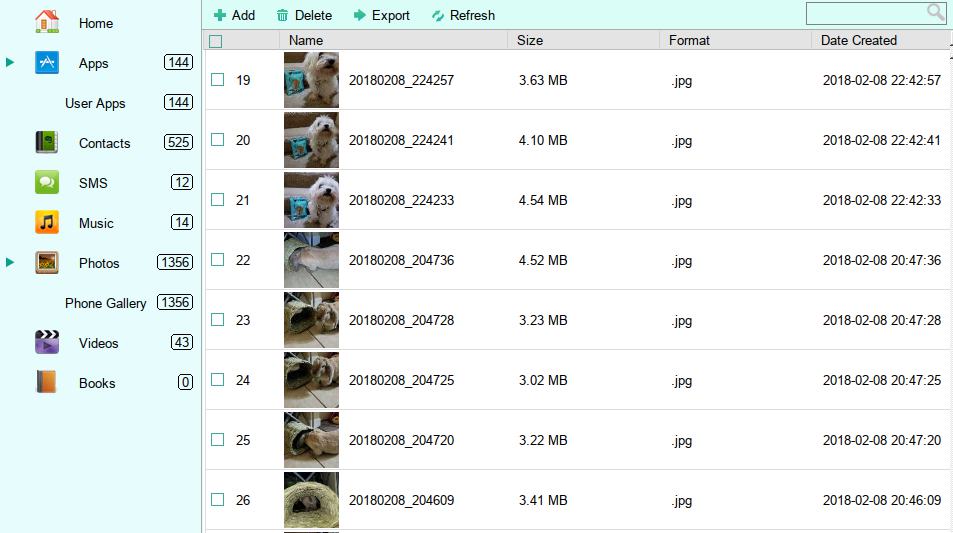
Una cosa que no anticipé es que después de eliminar una imagen, me llevó de nuevo a la parte superior de la lista y perdí mi lugar. Teniendo en cuenta que tengo más de 1000 imágenes en mi teléfono, es una molestia tener que encontrar el lugar donde lo dejé.
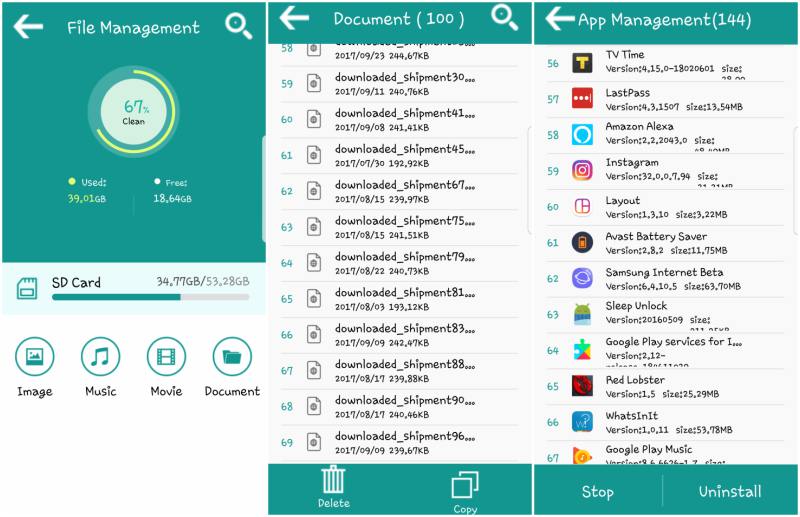
Aunque todo se puede hacer desde el escritorio, también puede detener y desinstalar aplicaciones usando la aplicación de Android. Además, también hay algunas funciones básicas de administración de archivos: ver, eliminar y copiar.
Pensamientos finales
Coolmuster puede ser útil para todo tipo de situaciones. Tal vez tu dispositivo Android falló y tuviste que comprar uno nuevo. Siempre que haya estado haciendo copias de seguridad periódicas, puede restaurar esa copia de seguridad en su nuevo dispositivo. Este es solo un escenario, pero estoy seguro de que te haces una idea.
Coolmuster cubre todas las bases cuando se trata de datos de Android y administración de archivos desde su computadora, además tiene una interfaz de usuario limpia y fácil de usar para combinar.